Con la pandemia y el confinamiento de hace dos años, muchas aplicaciones de mensajería y videollamadas vieron resucitada su popularidad. En el trabajo se usan a diario y son muy importantes para reuniones, pero tanto sus funciones como el número de usuarios ha crecido de manera importante desde 2020. El teletrabajo se ha implantado de manera permanente en muchos negocios, que tienen en estas aplicaciones una herramienta de comunicación simple, efectiva y económica para esas llamadas con clientes o compañeros.
Es precisamente el trabajo remoto el que ha creado entornos diferentes a la hora de realizar videollamadas. En muchas ocasiones, en vez de ver una oficina de fondo o una sala de reuniones, vemos un salón o una habitación. Hay muchas personas que por profesionalidad o por preservar su privacidad quieren ocultar estos escenarios domésticos.
Esto, que es tan común, puede solucionarse porque la mayoría de aplicaciones permiten difuminar el fondo o cambiarlo por otro. Sin embargo, a veces esta función pasa desapercibida. En este post aprenderás cómo hacerlo si usas Skype, Zoom o Google Meet.

También te puede interesar: Videoentrevista: la solución para contratar en cuarentena
Cambiar el fondo en Skype, Zoom y Google Meet
Las principales plataformas de videollamada han implantado la opción de cambio de fondo. Gracias a los nuevos algoritmos de IA, estas apps son capaces de detectar perfectamente la figura del usuario, difuminar el fondo o cambiarlo por otro diferente. Todo ello en tiempo real y en cuestión de segundos. Si tienes dudas de cómo se hace en estas aplicaciones, te damos la solución paso a paso.
Cambiar el fondo en Skype
Durante una videollamada:
- Durante una llamada, selecciona la flecha situada junto al botón de vídeo o seleccione el menú +
- Ahora marca Elegir fondo en el escritorio o Difuminar mi fondo en la Web.
- Puedes difuminar el salón en el que te encuentras. En el escritorio, puedes elegir una de las imágenes predefinidas, elegir la imagen diaria de Microsoft Bing, elegir una imagen que se agregó anteriormente o Agregar imagen para personalizar el efecto de fondo.
- Para ver todas las categorías de imagen predefinidas, selecciona el menú Más en Elegir efecto de fondo.
Para todas las videollamadas:
- Selecciona tu imagen de perfil.
- Selecciona "Configuración" y a continuación, selecciona "Audio & Vídeo".
- Selecciona el fondo que quieras.
Cambiar el fondo en Zoom
- Inicia sesión en Zoom Web Portal.
- En el menú de navegación, toca en Configuración.
- En la pestaña Reunión, vete a la opción Fondo virtual (en la sección En reunión [avanzado]) y comprueba que la configuración esté habilitada.
- Selecciona Fondos y filtros.
- Haz clic en una imagen o un vídeo para seleccionar el fondo virtual deseado.
- Agrega tu propia imagen haciendo clic y eligiendo si deseas cargar una imagen o un vídeo.
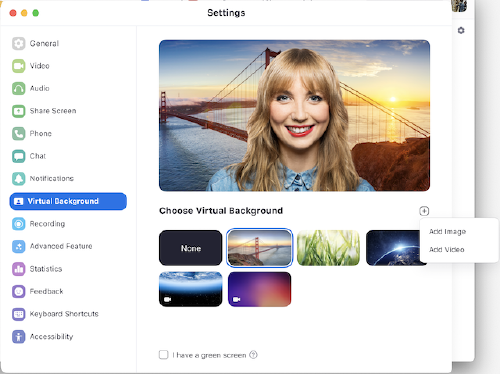
Cambiar el fondo en Google Meet
Antes de una videollamada:
- Selecciona una reunión.
- En la parte inferior derecha de la vista propia, toca en Aplicar efectos visuales.
- Para difuminar por completo el fondo, haz clic en Difuminar tu fondo.
- Para difuminar el fondo solamente un poco, haz clic en Difuminar ligeramente el fondo.
- Para seleccionar un fondo ya subido, haz clic en él.
- Para subir tu propia imagen de fondo, haz clic en Subir una imagen de fondo.
- Haz clic en un estilo para añadirlo a tu vídeo.
- Haz clic en Unirse ahora.
Durante una videollamada:
- En la parte inferior, toca en +
- Haz clic en Aplicar efectos visuales.
- Para difuminar por completo el fondo, seleccionar Difuminar tu fondo.
- Para difuminar el fondo solamente un poco, haz clic en Difuminar ligeramente el fondo.
- Para seleccionar un fondo ya subido, haz clic en él.
- Para subir tu propia imagen de fondo, haz clic en Subir una imagen de fondo.
- Haz clic en un estilo para añadirlo a tu vídeo.
Ahora que ya sabes cómo difuminar el fondo en tus videollamadas, solo necesitas asegurarte de que dispones de la mejor conexión para que tu negocio sea un éxito. En MÁSMÓVIL Negocios te proporcionamos los mejores servicios de telecomunicaciones para que estés siempre conectado con tus proveedores y clientes. Visita nuestra web o llámanos gratis al 1495 y te informaremos sin compromiso.








